Კითხვა
საკითხი: როგორ ჩართოთ უკაბელო კავშირი Windows-ში?
გამარჯობა. დახმარება მჭირდება შენგან. მაქვს ვინდოუსის ლეპტოპი და ვუკავშირდები Wi-Fi-ს. მე კი მივიღებ შეცდომას "Wireless capability is off". წარმოდგენა არ მაქვს რისი ბრალია, რადგან აპარატურა შევამოწმე და ყველაფერი წესრიგშია. wifi მუშაობს ჩემს ტელეფონზე, ამიტომ შემიძლია ინტერნეტთან დაკავშირება, როგორც ჩანს. შეგიძლიათ დამეხმაროთ კომპიუტერთან დაკავშირებული პრობლემის მოგვარებაში?
ამოხსნილი პასუხი
Windows-ის აპარატებში Wi-Fi-ის ჩართვის სხვადასხვა გზა არსებობს. კლავიატურის ბრძანებები, მენიუს პარამეტრები, აპლიკაციის პარამეტრები. თუმცა, ეს პრობლემები მოწყობილობებისა და ინტერნეტის შეუერთებლობის გამო შეიძლება გამოწვეული იყოს თქვენს აპარატთან დაკავშირებული პრობლემებით. ეს არის საუკეთესო და უმარტივესი გზა ქსელთან დასაკავშირებლად, რადგან არ არის საჭირო კაბელის ქონა და შეგიძლიათ გამოიყენოთ თქვენი ლეპტოპი ყველგან.
საკითხი, როდესაც თქვენ გჭირდებათ უკაბელო შესაძლებლობის ჩართვა, საჩივრების თემაა.[1] ხალხს არ შეუძლია გადაჭრას კომპიუტერის უუნარობა დაკავშირება wi-fi-სთან და ეს იმედგაცრუებულია. სამწუხაროდ, პრობლემა შეიძლება დაკავშირებული იყოს აპარატის სხვადასხვა პრობლემასთან, ამიტომ საჭიროა პრობლემების აღმოფხვრა და შეიძლება საჭირო გახდეს გარკვეული სერიოზული ცვლილებები შეცდომის მოსაგვარებლად.
ქსელის პრობლემებმა შეიძლება გამოიწვიოს კავშირის ასეთი პრობლემები, დრაივერებმა, რომლებიც შეუთავსებელია ან მოძველებულია, ასევე შეიძლება გამოიწვიოს ფუნქციებთან დაკავშირებული პრობლემები. Windows განახლებები[2] და კიდევ მავნე პროგრამა[3] შეიძლება გამოიწვიოს უკაბელო შესაძლებლობის ჩართვა Windows-ის საკითხებში და სისტემის სხვა პრობლემებზე.
ყველა ეს საკითხი იმედგაცრუებულია და არსაიდან მოდის, მაგრამ შესაძლებელია პრობლემის გამოსწორება და შეცდომის სრული დავიწყება. ეს უსადენო ფუნქცია გამორთულია, პრობლემა შეიძლება წარმოიშვას პრობლემის მოგვარებისას, ამიტომ უნდა შემოგთავაზოთ გამოსწორებები. თუმცა, არსებობს პრობლემის დამატებითი გადაწყვეტილებები და მრავალი სისტემის პრობლემის მთავარი გამოსავალი არის დაზიანებული და დაზიანებული მონაცემების შეკეთება. შეგიძლიათ დაეყრდნოთ ReimageMac სარეცხი მანქანა X9 ან მსგავსი ინსტრუმენტი, რომელიც პოულობს და ასწორებს პრობლემებს რეესტრში და სხვა საქაღალდეებში.
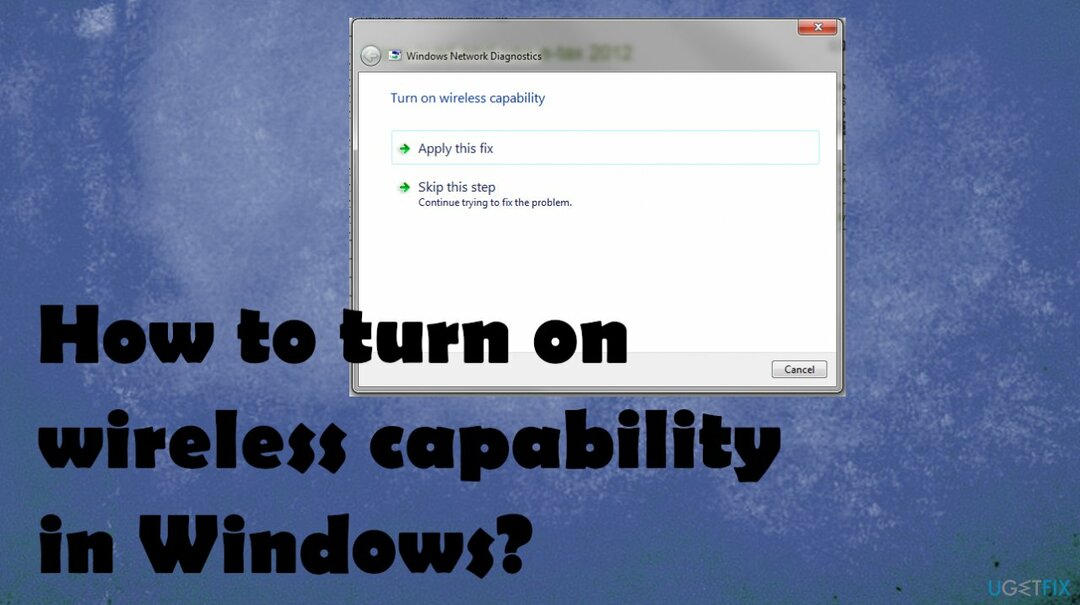
1. უკაბელო ქსელის ადაპტერის დრაივერების განახლება
დაზიანებული სისტემის შესაკეთებლად, თქვენ უნდა შეიძინოთ ლიცენზირებული ვერსია Reimage Reimage.
- გახსენით მოწყობილობის მენეჯერი დაჭერით ვინდოუსი და რ გასაღებები და დაყენება devmgmt.msc in.
- არ დაგავიწყდეთ დააწკაპუნოთ OK.
- მოწყობილობის მენეჯერში ნახავთ სხვადასხვა დრაივერებს.
- Წადი Ქსელის ადაპტერები და შემდეგ გააფართოვეთ იგი.
- დააწკაპუნეთ მარჯვენა ღილაკით დრაივერებზე და შემდეგ აირჩიეთ დრაივერის პროგრამული უზრუნველყოფის განახლება.
- აირჩიეთ ავტომატურად მოძებნეთ განახლებული დრაივერი პროგრამული უზრუნველყოფა.
- თქვენი კომპიუტერი მოიძიებს ონლაინ დრაივერებს და განაახლებს მათ.
დრაივერის განახლების კიდევ ერთი ვარიანტი შეიძლება იყოს DriverFix ან მსგავსი აპლიკაციები. ეს არის პროგრამა, რომელიც ეძებს და აყენებს დრაივერის პროგრამული უზრუნველყოფის საჭირო განახლებებს.
2. ჩართეთ ენერგიის მართვა
დაზიანებული სისტემის შესაკეთებლად, თქვენ უნდა შეიძინოთ ლიცენზირებული ვერსია Reimage Reimage.
- Გახსენი შენი მართვის პანელი.
- აირჩიეთ ქსელური კავშირები ქვეშ ქსელი და ინტერნეტი.
- დააწკაპუნეთ მარჯვენა ღილაკით WiFi-ზე ან უკაბელო კავშირზე.
- აირჩიეთ Თვისებები.
- Ქვეშ ქსელის ჩანართი, დააკლიკეთ ქსელი.
- Დააკლიკეთ კონფიგურაცია.
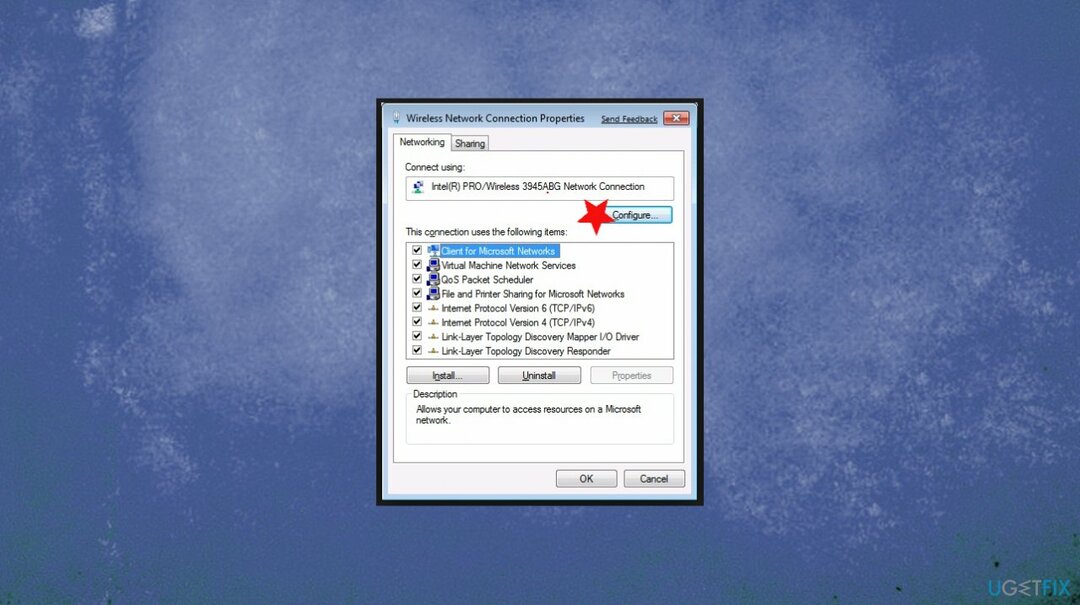
- გადადით ენერგიის მენეჯმენტი ჩანართი.
- შემდეგ მოხსენით ველი ამისთვის მიეცით საშუალება კომპიუტერს გამორთოს ეს მოწყობილობა ენერგიის დაზოგვის მიზნით.
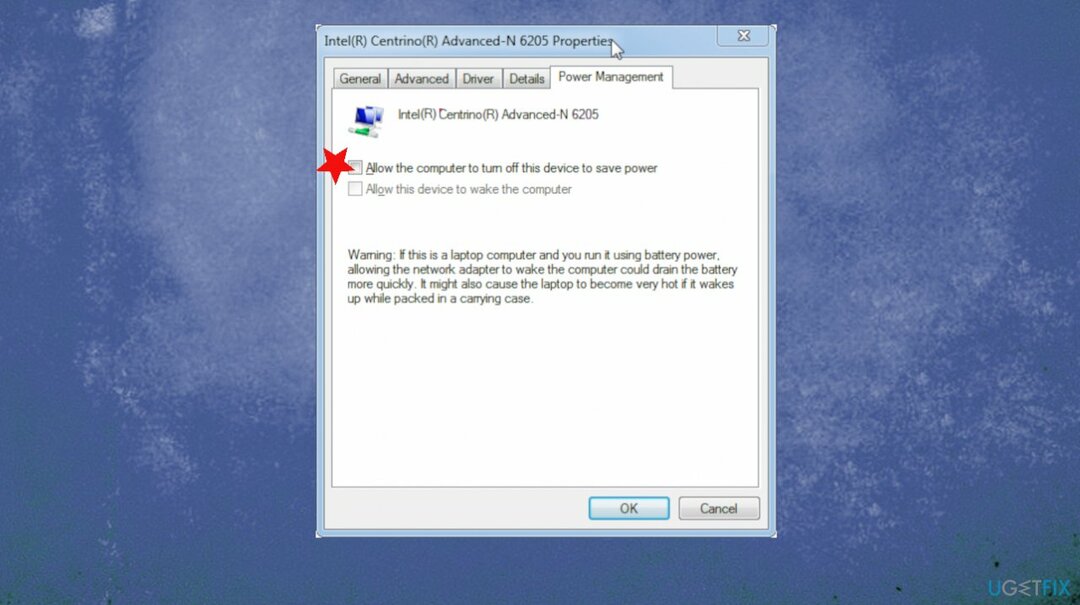
3. ხელით ჩართეთ Wi-Fi
დაზიანებული სისტემის შესაკეთებლად, თქვენ უნდა შეიძინოთ ლიცენზირებული ვერსია Reimage Reimage.
- დააწკაპუნეთ Windows ღილაკი.
- დააწკაპუნეთ პარამეტრები.
- აირჩიეთ ქსელი და ინტერნეტი.
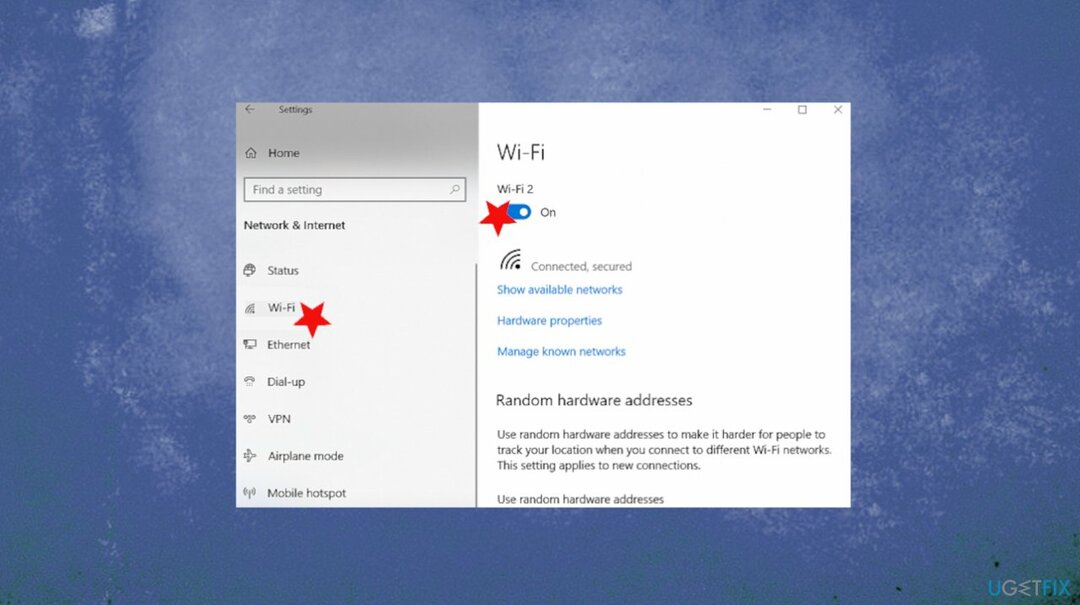
- აირჩიეთ Ვაი - ფაი.
- სლაიდი Wi-Fi ჩართულია, შემდეგ ხელმისაწვდომი ქსელები იქნება ჩამოთვლილი.
- დააწკაპუნეთ დაკავშირება.გამორთვა/ჩართვა Ვაი - ფაი.
- Wi-Fi კავშირის ჩართვისთვის შეგიძლიათ გამოიყენოთ კლავიატურის მალსახმობი.
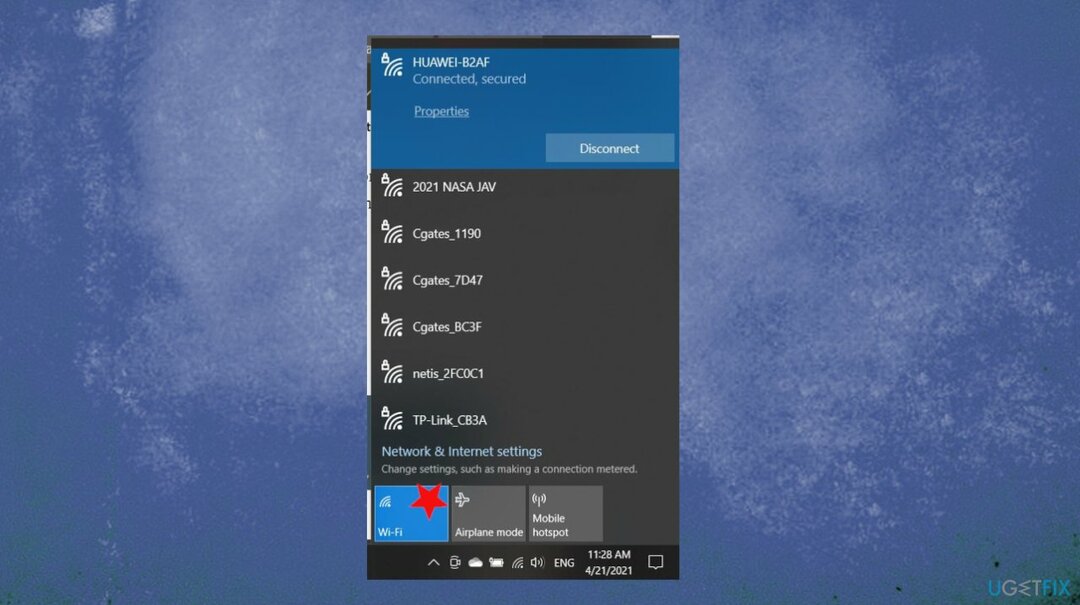
- კავშირი ასევე შეიძლება ჩართოთ ქვედა მარცხენა კუთხის პარამეტრების საშუალებით. შეგიძლიათ იხილოთ Wi-Fi-ის ხატულა იქ და დააწკაპუნოთ მასზე პრეფერენციებზე წვდომისთვის.
შეაკეთეთ თქვენი შეცდომები ავტომატურად
ugetfix.com გუნდი ცდილობს გააკეთოს ყველაფერი, რათა დაეხმაროს მომხმარებლებს იპოვონ საუკეთესო გადაწყვეტილებები მათი შეცდომების აღმოსაფხვრელად. თუ არ გსურთ ხელით შეკეთების ტექნიკასთან ბრძოლა, გთხოვთ, გამოიყენოთ ავტომატური პროგრამული უზრუნველყოფა. ყველა რეკომენდებული პროდუქტი გამოცდილი და დამტკიცებულია ჩვენი პროფესიონალების მიერ. ინსტრუმენტები, რომლებიც შეგიძლიათ გამოიყენოთ თქვენი შეცდომის გამოსასწორებლად, ჩამოთვლილია ქვემოთ:
შეთავაზება
გააკეთე ახლავე!
ჩამოტვირთეთ Fixბედნიერება
გარანტია
გააკეთე ახლავე!
ჩამოტვირთეთ Fixბედნიერება
გარანტია
თუ ვერ გამოასწორეთ თქვენი შეცდომა Reimage-ის გამოყენებით, დაუკავშირდით ჩვენს მხარდაჭერის ჯგუფს დახმარებისთვის. გთხოვთ, შეგვატყობინოთ ყველა დეტალი, რომელიც, თქვენი აზრით, უნდა ვიცოდეთ თქვენი პრობლემის შესახებ.
ეს დაპატენტებული სარემონტო პროცესი იყენებს 25 მილიონი კომპონენტის მონაცემთა ბაზას, რომელსაც შეუძლია შეცვალოს ნებისმიერი დაზიანებული ან დაკარგული ფაილი მომხმარებლის კომპიუტერში.
დაზიანებული სისტემის შესაკეთებლად, თქვენ უნდა შეიძინოთ ლიცენზირებული ვერსია Reimage მავნე პროგრამების მოცილების ინსტრუმენტი.

წვდომა გეო-შეზღუდულ ვიდეო კონტენტზე VPN-ით
პირადი ინტერნეტი არის VPN, რომელსაც შეუძლია ხელი შეუშალოს თქვენს ინტერნეტ სერვისის პროვაიდერს მთავრობა, და მესამე მხარეები არ აკონტროლებენ თქვენს ონლაინ და საშუალებას გაძლევთ დარჩეთ სრულიად ანონიმური. პროგრამული უზრუნველყოფა გთავაზობთ სპეციალურ სერვერებს ტორენტირებისა და სტრიმინგისთვის, რაც უზრუნველყოფს ოპტიმალურ შესრულებას და არ ანელებს თქვენს სიჩქარეს. თქვენ ასევე შეგიძლიათ გვერდის ავლით გეო-შეზღუდვები და ნახოთ ისეთი სერვისები, როგორიცაა Netflix, BBC, Disney+ და სხვა პოპულარული სტრიმინგის სერვისები შეზღუდვების გარეშე, მიუხედავად იმისა, თუ სად ხართ.
არ გადაიხადოთ გამოსასყიდი პროგრამის ავტორებს – გამოიყენეთ მონაცემთა აღდგენის ალტერნატიული ვარიანტები
მავნე პროგრამების შეტევები, განსაკუთრებით გამოსასყიდი პროგრამები, ყველაზე დიდი საფრთხეა თქვენი სურათებისთვის, ვიდეოებისთვის, სამუშაოსთვის ან სკოლის ფაილებისთვის. იმის გამო, რომ კიბერკრიმინალები იყენებენ დაშიფვრის მძლავრ ალგორითმს მონაცემთა ჩასაკეტად, მისი გამოყენება აღარ იქნება შესაძლებელი, სანამ ბიტკოინში გამოსასყიდი არ გადაიხდება. ჰაკერების გადახდის ნაცვლად, ჯერ უნდა სცადოთ ალტერნატივის გამოყენება აღდგენა მეთოდები, რომლებიც დაგეხმარებათ დაიბრუნოთ დაკარგული მონაცემების ნაწილი მაინც. წინააღმდეგ შემთხვევაში, თქვენ შეიძლება დაკარგოთ ფული, ფაილებთან ერთად. ერთ-ერთი საუკეთესო ინსტრუმენტი, რომელსაც შეუძლია აღადგინოს დაშიფრული ფაილების მინიმუმ ნაწილი – მონაცემთა აღდგენის პრო.